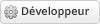Je me dis que le curseur du haut doit être fixe sur le premier rectangle gauche qui représente l'original de la photo ...
Et le curseur du bas, variable, doit être sur le rectangle représentant un "niveau de gris" à travailler...
Comment bien choisir son niveau de gris par rapport à sa photo ?
Dans cette vidéo : https://www.youtube.com/watch?v=iwR3lMnR5Yo j'ai copié les positions des éléments du module retouche.
Ca marche comme ça ...
Pour tous les autres boutons dans le module, c'est encore assez nébuleux sauf les outils classiques des formes.
J'ai remarqué qu'après la retouche pour retourner dans la table lumineuse, c'est long. J'ai pourtant opencl d'actif ...
Fonction Sound est limitée à 200 caractères
Et le curseur du bas, variable, doit être sur le rectangle représentant un "niveau de gris" à travailler...
Comment bien choisir son niveau de gris par rapport à sa photo ?
Dans cette vidéo : https://www.youtube.com/watch?v=iwR3lMnR5Yo j'ai copié les positions des éléments du module retouche.
Ca marche comme ça ...
Pour tous les autres boutons dans le module, c'est encore assez nébuleux sauf les outils classiques des formes.
J'ai remarqué qu'après la retouche pour retourner dans la table lumineuse, c'est long. J'ai pourtant opencl d'actif ...
G
M
T
M
T
Détecter la langue
Afrikaans
Albanais
Allemand
Amharique
Anglais
Arabe
Arménien
Azéri
Basque
Bengali
Biélorusse
Birman
Bosniaque
Bulgare
Catalan
Cebuano
Chichewa
Chinois Simp
Chinois Trad
Cingalais
Coréen
Corse
Créole haïtien
Croate
Danois
Espagnol
Espéranto
Estonien
Finnois
Français
Frison
Gaélique Écosse
Galicien
Gallois
Géorgien
Grec
Gudjarati
Haoussa
Hawaïen
Hébreu
Hindi
Hmong
Hongrois
Igbo
Indonésien
Irlandais
Islandais
Italien
Japonais
Javanais
Kannada
Kazakh
Khmer
Kirghiz
Kurde
Laotien
Latin
Letton
Lituanien
Luxembourgeois
Macédonien
Malaisien
Malayalam
Malgache
Maltais
Maori
Marathi
Mongol
Néerlandais
Népalais
Norvégien
Ouzbek
Pachtô
Panjabi
Persan
Polonais
Portugais
Roumain
Russe
Samoan
Serbe
Sesotho
Shona
Sindhî
Slovaque
Slovène
Somali
Soudanais
Suédois
Swahili
Tadjik
Tagalog
Tamoul
Tchèque
Telugu
Thaï
Turc
Ukrainien
Urdu
Vietnamien
Xhosa
Yiddish
Yorouba
Zoulou
Afrikaans
Albanais
Allemand
Amharique
Anglais
Arabe
Arménien
Azéri
Basque
Bengali
Biélorusse
Birman
Bosniaque
Bulgare
Catalan
Cebuano
Chichewa
Chinois Simp
Chinois Trad
Cingalais
Coréen
Corse
Créole haïtien
Croate
Danois
Espagnol
Espéranto
Estonien
Finnois
Français
Frison
Gaélique Écosse
Galicien
Gallois
Géorgien
Grec
Gudjarati
Haoussa
Hawaïen
Hébreu
Hindi
Hmong
Hongrois
Igbo
Indonésien
Irlandais
Islandais
Italien
Japonais
Javanais
Kannada
Kazakh
Khmer
Kirghiz
Kurde
Laotien
Latin
Letton
Lituanien
Luxembourgeois
Macédonien
Malaisien
Malayalam
Malgache
Maltais
Maori
Marathi
Mongol
Néerlandais
Népalais
Norvégien
Ouzbek
Pachtô
Panjabi
Persan
Polonais
Portugais
Roumain
Russe
Samoan
Serbe
Sesotho
Shona
Sindhî
Slovaque
Slovène
Somali
Soudanais
Suédois
Swahili
Tadjik
Tagalog
Tamoul
Tchèque
Telugu
Thaï
Turc
Ukrainien
Urdu
Vietnamien
Xhosa
Yiddish
Yorouba
Zoulou
Fonction Sound est limitée à 200 caractères